Realiza análisis con el lienzo de datos de BigQuery
En este documento, se describe cómo usar el lienzo de datos para el análisis de datos. También puedes administrar los metadatos del lienzo de datos con Dataplex Universal Catalog.
El lienzo de datos de BigQuery, que es una función de Gemini en BigQuery, te permite encontrar, transformar, consultar y visualizar datos con instrucciones de lenguaje natural y una interfaz gráfica para flujos de trabajo de análisis.
Para los flujos de trabajo de análisis, el lienzo de datos de BigQuery usa un grafo acíclico dirigido (DAG), que proporciona una vista gráfica de tu flujo de trabajo. En el lienzo de datos de BigQuery, puedes iterar en los resultados de las consultas y trabajar con varias ramas de consulta en un solo lugar.
El lienzo de datos de BigQuery está diseñado para acelerar las tareas de análisis y ayudar a los profesionales de datos, como analistas, ingenieros de datos y otros, con su recorrido de datos a estadísticas. No requiere que tengas conocimientos técnicos sobre herramientas específicas, solo familiaridad básica con la lectura y escritura de SQL. El lienzo de datos de BigQuery funciona con los metadatos de Dataplex Universal Catalog para identificar las tablas adecuadas según el lenguaje natural.
El lienzo de datos de BigQuery no está diseñado para que lo usen directamente los usuarios empresariales.
El lienzo de datos de BigQuery usa Gemini en BigQuery para encontrar tus datos, crear SQL, generar gráficos y crear resúmenes de datos.
Descubre cómo y cuándo Gemini para Google Cloud usa tus datos.
Funciones
El lienzo de datos de BigQuery te permite hacer lo siguiente:
Usa consultas en lenguaje natural o sintaxis de búsqueda de palabras clave con metadatos de Dataplex Universal Catalog para encontrar recursos como tablas, vistas o vistas materializadas.
Usa lenguaje natural para consultas básicas en SQL, como las siguientes:
- Consultas que contienen cláusulas
FROM, funciones matemáticas, arrays y structs - Operaciones
JOINpara dos tablas.
- Consultas que contienen cláusulas
Crea visualizaciones personalizadas usando lenguaje natural para describir lo que deseas.
Automatizar las estadísticas de datos
Limitaciones
Es posible que los comandos de lenguaje natural no funcionen bien con lo siguiente:
- BigQuery ML
- Apache Spark
- Tablas de objetos
- BigLake
INFORMATION_SCHEMAvistas- JSON
- Campos anidados y repetidos
- Funciones y tipos de datos complejos, como
DATETIMEyTIMEZONE
Las visualizaciones de datos no funcionan con los gráficos de mapas geográficos.
Sugiere prácticas recomendadas
Con las técnicas de instrucciones adecuadas, puedes generar consultas en SQL complejas. Las siguientes sugerencias ayudan al lienzo de datos de BigQuery a definir mejor tus instrucciones en lenguaje natural para aumentar la exactitud de tus consultas:
Escribe con claridad. Indica tu solicitud con claridad y evita ser impreciso.
Haz preguntas directas. Para obtener la respuesta más precisa, haz una pregunta a la vez y mantén tus instrucciones concisas. Si inicialmente proporcionaste una instrucción con más de una pregunta, enumera cada parte distinta de la pregunta para que Gemini la comprenda con claridad.
Proporciona instrucciones explícitas y enfocadas. Enfatiza los términos clave en tus instrucciones.
Especifica el orden de las operaciones. Proporciona instrucciones de forma clara y ordenada. Divide las tareas en pasos pequeños y enfocados.
Define mejor e itera. Prueba diferentes frases y enfoques para ver cuál genera los mejores resultados.
Para obtener más información, consulta Sugiere prácticas recomendadas para el lienzo de datos de BigQuery.
Antes de comenzar
- Asegúrate de que Gemini en BigQuery esté habilitado para tu proyecto de Google Cloud . Por lo general, un administrador realiza este paso.
- Asegúrate de tener los permisos necesarios de Identity and Access Management (IAM) para usar el lienzo de datos de BigQuery.
- Para administrar los metadatos del lienzo de datos en Dataplex Universal Catalog, asegúrate de que la API de Dataplex esté habilitada en tu proyecto Google Cloud .
Roles requeridos
Para obtener los permisos que necesitas para usar el lienzo de datos de BigQuery, pídele a tu administrador que te otorgue los siguientes roles de IAM en el proyecto:
-
Usuario de BigQuery Studio (
roles/bigquery.studioUser) -
Usuario de Gemini para Google Cloud (
roles/cloudaicompanion.user)
Para obtener más información sobre cómo otorgar roles, consulta Administra el acceso a proyectos, carpetas y organizaciones.
También puedes obtener los permisos necesarios mediante roles personalizados o cualquier otro rol predefinido.
Para obtener más información sobre los roles y permisos de IAM en BigQuery, consulta Introducción a IAM.
Para administrar los metadatos del lienzo de datos en Dataplex Universal Catalog, asegúrate de tener los roles de Dataplex Universal Catalog y el permiso dataform.repositories.get necesarios.
Tipos de nodos
Un lienzo es una colección de uno o más nodos. Los nodos se pueden conectar en cualquier orden. El lienzo de datos de BigQuery tiene los siguientes tipos de nodos:
- Texto
- Buscar
- Tabla
- SQL
- Nodo de destino
- Visualización
- Estadísticas
Nodo de texto
En el lienzo de datos de BigQuery, un nodo de texto te permite agregar contenido de texto enriquecido a tu lienzo. Es útil para agregar explicaciones, notas o instrucciones a tu lienzo, lo que facilita que tú y otras personas comprendan el contexto y el propósito de tu análisis. Puedes ingresar el contenido de texto que quieras en el editor de nodos de texto, incluido Markdown para el formato. Esta capacidad te permite crear bloques de texto informativos y visualmente atractivos.
En el nodo de texto, puedes hacer lo siguiente:
- Borra el nodo.
- Depura el nodo.
- Duplica el nodo.
Nodo de búsqueda
En el lienzo de datos de BigQuery, un nodo de búsqueda te permite encontrar e incorporar activos de datos a tu lienzo. Actúa como un puente entre tus consultas en lenguaje natural o búsquedas por palabras clave y los datos reales con los que deseas trabajar.
Proporcionas una búsqueda, ya sea con lenguaje natural o con palabras clave. El nodo de búsqueda busca en tus recursos de datos. Aprovecha los metadatos de Dataplex Universal Catalog para mejorar la detección del contexto. El lienzo de datos de BigQuery también sugiere tablas, consultas y consultas guardadas que se usaron recientemente.
El nodo de búsqueda devuelve una lista de recursos de datos relevantes que coinciden con tu búsqueda. Tiene en cuenta los nombres de las columnas y las descripciones de las tablas. Luego, puedes seleccionar los recursos que deseas agregar a tu lienzo de datos como nodos de tabla, en los que puedes analizar y visualizar los datos con mayor detalle.
En el nodo de búsqueda, puedes hacer lo siguiente:
- Borra el nodo.
- Depura el nodo.
- Duplica el nodo.
Nodo de tabla
En el lienzo de datos de BigQuery, un nodo de tabla representa una tabla específica que incorporaste en tu flujo de trabajo de análisis. Representa los datos con los que trabajas y te permite interactuar con ellos directamente.
Un nodo de tabla muestra información sobre la tabla, como su nombre, esquema y una vista previa de los datos. Puedes interactuar con la tabla viendo detalles como el esquema, los detalles y una vista previa de la tabla.
Desde el nodo de la tabla, puedes hacer lo siguiente:
- Borra el nodo.
- Depura el nodo.
- Duplica el nodo.
- Ejecuta el nodo.
- Ejecuta el nodo y el siguiente.
En el lienzo de datos, puedes hacer lo siguiente:
- Consulta los resultados en un nodo de SQL nuevo.
- Une los resultados a otra tabla.
Nodo de SQL
En el lienzo de datos de BigQuery, un nodo de SQL te permite ejecutar consultas en SQL personalizadas directamente en tu lienzo. Puedes escribir código SQL directamente en el editor de nodos de SQL o usar una instrucción en lenguaje natural para generar el código SQL.
El nodo SQL ejecuta la consulta en SQL proporcionada en las fuentes de datos especificadas. El nodo SQL genera una tabla de resultados, que luego se puede conectar a otros nodos del lienzo para un análisis o una visualización más detallados. Los resultados de la ejecución de un nodo de SQL, conocidos como resultado de la consulta, también se pueden conservar en su propia tabla a través de un nodo de destino.
Después de que se ejecute la consulta, puedes exportarla como una consulta programada, exportar los resultados de la consulta o compartir el lienzo, de manera similar a ejecutar una consulta interactiva.
Desde el nodo SQL, puedes hacer lo siguiente:
- Exporta la instrucción de SQL como una consulta programada.
- Borra el nodo.
- Depura el nodo.
- Duplica el nodo.
- Ejecuta el nodo.
- Ejecuta el nodo y el siguiente.
En el lienzo de datos, puedes hacer lo siguiente:
- Consulta los resultados en un nodo de SQL nuevo.
- Guarda los resultados en una tabla.
- Visualiza los resultados en un nodo de visualización.
- Generar estadísticas sobre los resultados en un nodo de estadísticas
- Une los resultados a otra tabla.
Nodo de destino
En el lienzo de datos de BigQuery, un nodo de destino es un hijo de un nodo de SQL que conserva el resultado de una ejecución de SQL en una tabla dedicada. Puedes guardar la tabla en un conjunto de datos nuevo o existente, o como una tabla nueva o existente en un conjunto de datos. Después de crear una tabla de destino, usa el botón de activación de SQL para mantener la tabla actualizada en tiempo real cuando se vuelva a ejecutar el nodo SQL principal.
Un nodo de destino puede convertirse en un nodo de tabla cuando se separa de su nodo principal y el contenido de la tabla no se ve afectado por ningún cambio ascendente en el nodo SQL principal.
Desde el nodo de destino, puedes hacer lo siguiente:
- Desvincula el nodo del elemento superior para convertirlo en un nodo de tabla independiente.
- Consulta la tabla en un nodo SQL nuevo.
- Une los resultados a otra tabla.
Nodo de visualización
En el lienzo de datos de BigQuery, un nodo de visualización te permite mostrar los datos de forma visual, lo que facilita la comprensión de las tendencias, los patrones y las estadísticas. Proporciona una variedad de tipos de gráficos para elegir, lo que te permite seleccionar y personalizar la mejor visualización para tus datos.
Un nodo de visualización toma una tabla como entrada, que puede ser el resultado de una consulta en SQL o un nodo de tabla. Según el tipo de gráfico seleccionado y los datos de la tabla de entrada, el nodo de visualización genera un gráfico. Puedes seleccionar Gráfico automático para permitir que BigQuery seleccione el mejor tipo de gráfico para tus datos. Luego, el nodo de visualización muestra el gráfico generado.
El nodo de visualización te permite personalizar tu gráfico, lo que incluye cambiar los colores, las etiquetas y las fuentes de datos. También puedes exportar el gráfico como un archivo PNG.
Visualiza los datos con los siguientes tipos de gráficos:
- Gráfico de barras
- Mapa de calor
- Gráfico de líneas
- Gráfico circular
- Diagrama de dispersión
Desde el nodo de visualización, puedes hacer lo siguiente:
- Exporta el gráfico como un archivo PNG.
- Depura el nodo.
- Duplica el nodo.
- Ejecuta el nodo.
- Ejecuta el nodo y el siguiente.
En el lienzo de datos, puedes hacer lo siguiente:
- Generar estadísticas sobre los resultados en un nodo de estadísticas
- Edita la visualización.
Nodo de estadísticas
En el lienzo de datos de BigQuery, un nodo de estadísticas te permite generar estadísticas y resúmenes a partir de los datos que se encuentran en tu lienzo de datos. Esto te ayuda a descubrir patrones, evaluar la calidad de los datos y realizar análisis estadísticos en tu lienzo. Identifica tendencias, patrones, anomalías y correlaciones en tus datos, además de generar resúmenes claros y concisos de los resultados del análisis de datos.
Para obtener más información sobre las estadísticas de datos, consulta Genera estadísticas de datos en BigQuery.
En el nodo de estadísticas, puedes hacer lo siguiente:
- Borra el nodo.
- Duplica el nodo.
- Ejecuta el nodo.
Usa el lienzo de datos de BigQuery
Puedes usar el lienzo de datos de BigQuery en la consola, una consulta o una tabla. Google Cloud
Ve a la página de BigQuery.
En el editor de consultas, junto a Consulta en SQL, haz clic en Crear y, luego, en Lienzo de datos.
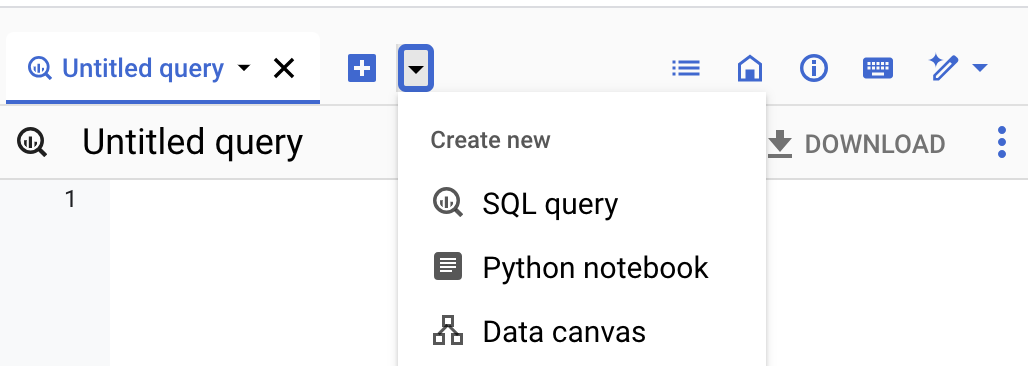
En el campo de instrucción de lenguaje natural, ingresa una instrucción en lenguaje natural.
Por ejemplo, si ingresas
Find me tables related to trees, el lienzo de datos de BigQuery muestra una lista de tablas posibles, incluidos conjuntos de datos públicos, comobigquery-public-data.usfs_fia.plot_treeobigquery-public-data.new_york_trees.tree_species.Selecciona una tabla.
Se agrega un nodo de la tabla seleccionada al lienzo de datos de BigQuery. Para ver la información del esquema, los detalles de la tabla o una vista previa de los datos, selecciona las distintas pestañas del nodo de la tabla.
Opcional: Después de guardar el lienzo de datos, usa la siguiente barra de herramientas para ver los detalles del lienzo de datos o el historial de versiones, agregar comentarios nuevos, responder a un comentario existente o obtener un vínculo a él:
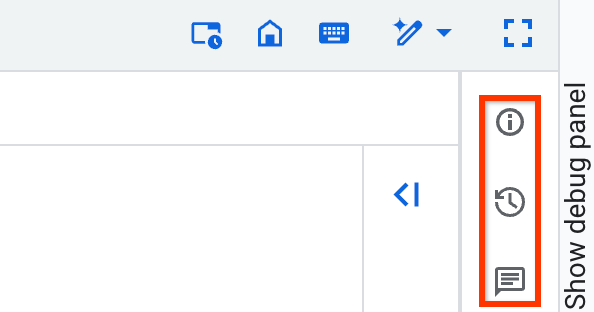
Las funciones de la barra de herramientas Detalles, Historial de versiones y Comentarios están en versión preliminar. Para proporcionar comentarios o solicitar asistencia para estas funciones, envía un correo electrónico a bqui-workspace-pod@google.com.
En los siguientes ejemplos, se muestran diferentes formas de usar el lienzo de datos de BigQuery en los flujos de trabajo de análisis.
Ejemplo de flujo de trabajo: Busca, consulta y visualiza datos
En este ejemplo, usarás instrucciones en lenguaje natural en el lienzo de datos de BigQuery para encontrar datos, generar una consulta y editarla. Luego, crearás un gráfico.
Instrucción 1: Busca datos
En la consola de Google Cloud , ve a la página BigQuery.
En el editor de consultas, junto a Consulta en SQL, haz clic en Crear y, luego, en Lienzo de datos.
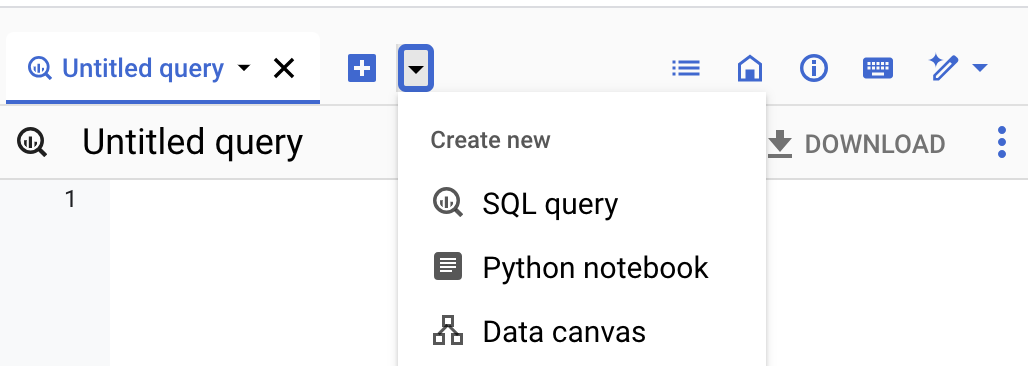
Haz clic en Buscar datos.
Haz clic en filter_list Editar filtros de búsqueda y, luego, en el panel Filtro de búsqueda, haz clic en el botón de activación Conjuntos de datos públicos de BigQuery para activarlo.
En el campo de instrucción de lenguaje natural, ingresa la siguiente instrucción en lenguaje natural:
Chicago taxi tripsEl lienzo de datos de BigQuery genera una lista de tablas potenciales en función de los metadatos del catálogo universal de Dataplex. Puedes seleccionar varias tablas.
Selecciona la tabla
bigquery-public-data.chicago_taxi_trips.taxi_tripsy, luego, haz clic en Agregar al lienzo.Se agrega un nodo de la tabla para
taxi_tripsal lienzo de datos de BigQuery. Para ver la información del esquema, los detalles de la tabla o una vista previa de los datos, selecciona las distintas pestañas del nodo de la tabla.
Instrucción 2: Genera una consulta en SQL en la tabla seleccionada
Para generar una consulta en SQL para la tabla bigquery-public-data.chicago_taxi_trips.taxi_trips, haz lo siguiente:
En el lienzo de datos, haz clic en Consulta.
En el campo de instrucción de lenguaje natural, ingresa lo siguiente:
Get me the 100 longest tripsEl lienzo de datos de BigQuery genera una consulta en SQL similar a la que se muestra a continuación:
SELECT taxi_id, trip_start_timestamp, trip_end_timestamp, trip_miles FROM `bigquery-public-data.chicago_taxi_trips.taxi_trips` ORDER BY trip_miles DESC LIMIT 100;
Instrucción 3: Edita la consulta
Para editar la consulta que generaste, puedes hacerlo de forma manual o cambiar la instrucción en lenguaje natural y regenerar la consulta. En este ejemplo, usarás una instrucción en lenguaje natural para editar la consulta y seleccionar solo los viajes en los que el cliente pagó con efectivo.
En el campo de instrucción de lenguaje natural, ingresa lo siguiente:
Get me the 100 longest trips where the payment type is cashEl lienzo de datos de BigQuery genera una consulta en SQL similar a la que se muestra a continuación:
SELECT taxi_id, trip_start_timestamp, trip_end_timestamp, trip_miles FROM `PROJECT_ID.chicago_taxi_trips_123123.taxi_trips` WHERE payment_type = 'Cash' ORDER BY trip_miles DESC LIMIT 100;
En el ejemplo anterior,
PROJECT_IDes el ID de tu proyecto Google Cloud .Para ver los resultados de la consulta, haz clic en Ejecutar.
Crea un gráfico
- En el lienzo de datos, haz clic en Visualizar.
Haz clic en Crear gráfico de barras.
El lienzo de datos de BigQuery crea un gráfico de barras que muestra la mayor cantidad de millas de viaje por ID de viaje. Además de proporcionar un gráfico, el lienzo de datos de BigQuery resume algunos de los detalles clave de los datos que respaldan la visualización.
Tener conocimiento sobre uno o más de los siguientes temas:
- Para modificar el gráfico, haz clic en Editar y, luego, edítalo en el panel Editar visualización.
- Para compartir el lienzo de datos, haz clic en Compartir y, luego, en Compartir vínculo para copiar el vínculo del lienzo de datos de BigQuery.
- Para limpiar el lienzo de datos, selecciona Más acciones y, luego, selecciona Borrar lienzo. Este paso genera un lienzo en blanco.
Ejemplo de flujo de trabajo: Une tablas
En este ejemplo, usarás instrucciones en lenguaje natural en el lienzo de datos de BigQuery para buscar datos y unir tablas. Luego, exportas una consulta como un notebook.
Instrucción 1: Busca datos
En el campo de instrucción de Lenguaje natural, ingresa la siguiente instrucción:
Information about treesEl lienzo de datos de BigQuery sugiere varias tablas que tienen información sobre árboles.
Para este ejemplo, selecciona la tabla
bigquery-public-data.new_york_trees.tree_census_1995y, luego, haz clic en Agregar al lienzo.La tabla se muestra en el lienzo.
Instrucción 2: Une las tablas según su dirección
En el lienzo de datos, haz clic en Unir.
El lienzo de datos de BigQuery sugiere tablas para unir.
Para abrir un nuevo campo de mensaje de Lenguaje natural, haz clic en Buscar tablas.
En el campo de instrucción de Lenguaje natural, ingresa la siguiente instrucción:
Information about treesSelecciona la tabla
bigquery-public-data.new_york_trees.tree_census_2005y, luego, haz clic en Agregar al lienzo.La tabla se muestra en el lienzo.
En el lienzo de datos, haz clic en Unir.
En la sección En este lienzo, selecciona la casilla de verificación Celda de tabla y, luego, haz clic en Aceptar.
En el campo de instrucción de Lenguaje natural, ingresa la siguiente instrucción:
Join on addressEl lienzo de datos de BigQuery propone la consulta en SQL para unir estas dos tablas en su dirección:
SELECT * FROM `bigquery-public-data.new_york_trees.tree_census_2015` AS t2015 JOIN `bigquery-public-data.new_york_trees.tree_census_1995` AS t1995 ON t2015.address = t1995.address;
Para ejecutar la consulta y ver los resultados, haz clic en Ejecutar.
Exporta una consulta como un notebook
El lienzo de datos de BigQuery te permite exportar tus consultas como un notebook.
- En el lienzo de datos, haz clic en Exportar como notebook.
- En el panel Guardar notebook, ingresa el nombre del notebook y la región en la que deseas guardarlo.
- Haz clic en Guardar. El notebook se creó correctamente.
- Opcional: Para ver el notebook creado, haz clic en Abrir.
Ejemplo de flujo de trabajo: Edita un gráfico con una instrucción
En este ejemplo, usarás instrucciones de lenguaje natural en el lienzo de datos de BigQuery para buscar, consultar y filtrar datos, y, luego, editar los detalles de la visualización.
Instrucción 1: Busca datos
Para encontrar datos sobre los nombres de EE.UU., ingresa la siguiente instrucción:
Find data about USA namesEl lienzo de datos de BigQuery genera una lista de tablas.
Para este ejemplo, selecciona la tabla
bigquery-public-data.usa_names.usa_1910_currenty, luego, haz clic en Agregar al lienzo.
Instrucción 2: Consulta los datos
Para consultar los datos, en el lienzo de datos, haz clic en Consulta y, luego, ingresa la siguiente instrucción:
Summarize this dataEl lienzo de datos de BigQuery genera una consulta similar a la que se muestra a continuación:
SELECT state, gender, year, name, number FROM `bigquery-public-data.usa_names.usa_1910_current`
Haz clic en Ejecutar. Se muestran los resultados de la búsqueda.
Instrucción 3: Filtra los datos
- En el lienzo de datos, haz clic en Consultar estos resultados.
Para filtrar los datos, en el campo de instrucción SQL, ingresa la siguiente instrucción:
Get me the top 10 most popular names in 1980El lienzo de datos de BigQuery genera una consulta similar a la que se muestra a continuación:
SELECT name, SUM(number) AS total_count FROM `bigquery-public-data`.usa_names.usa_1910_current WHERE year = 1980 GROUP BY name ORDER BY total_count DESC LIMIT 10;
Cuando ejecutas la consulta, obtienes una tabla con los diez nombres más comunes de niños nacidos en 1980.
Cómo crear y editar un gráfico
En el lienzo de datos, haz clic en Visualizar.
El lienzo de datos de BigQuery sugiere varias opciones de visualización, como gráfico de barras, gráfico circular, gráfico de líneas y visualización personalizada.
Para este ejemplo, haz clic en Crear gráfico de barras.
El lienzo de datos de BigQuery crea un gráfico de barras similar al siguiente:
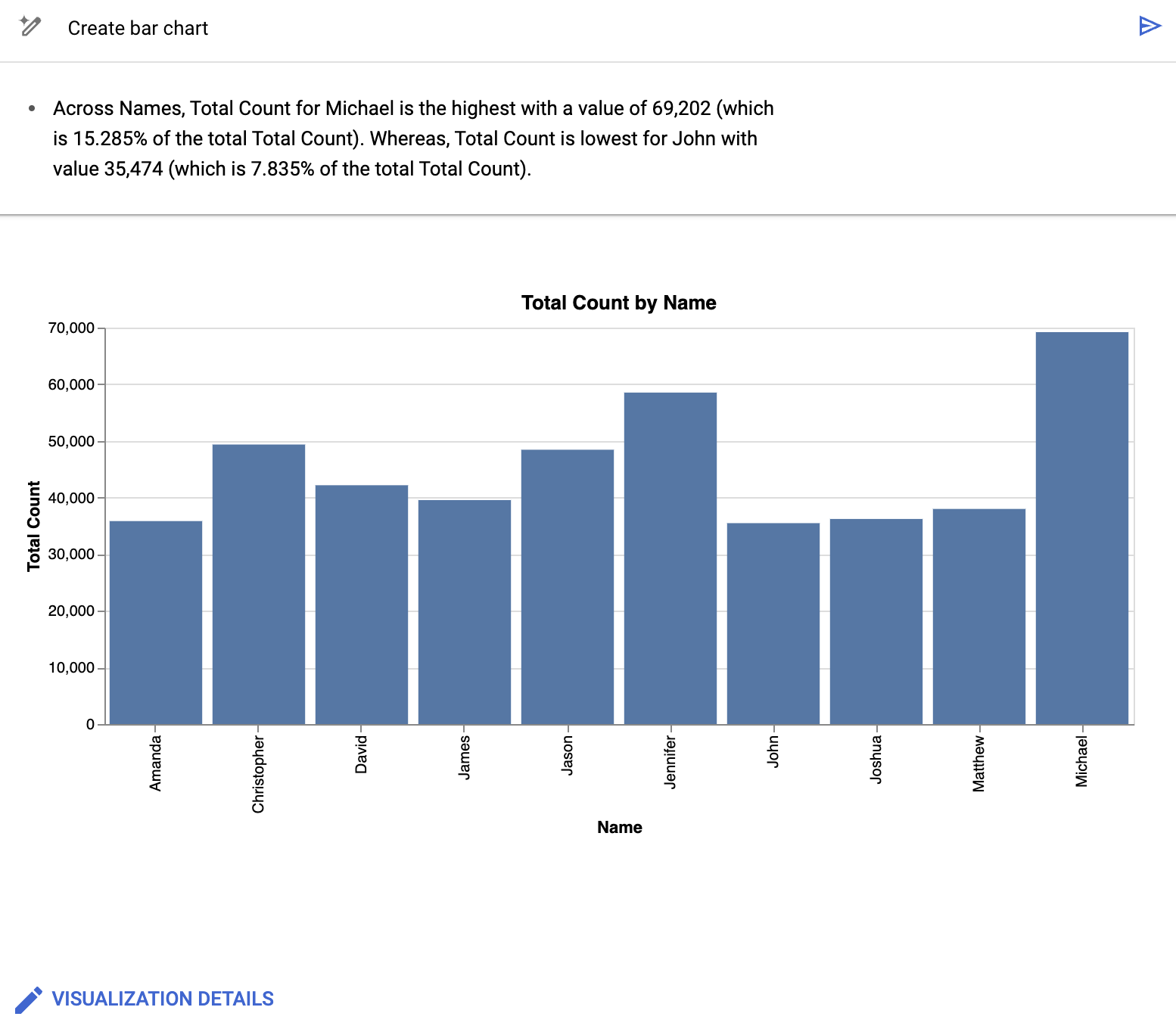
Además de proporcionar un gráfico, el lienzo de datos de BigQuery resume algunos de los detalles clave de los datos que respaldan la visualización. Para modificar el gráfico, haz clic en Detalles de visualización y edita el gráfico en el panel lateral.
Instrucción 4: Edita los detalles de la visualización
En el campo de instrucción Visualización, ingresa lo siguiente:
Create a bar chart sorted high to low, with a gradientEl lienzo de datos de BigQuery crea un gráfico de barras similar al siguiente:
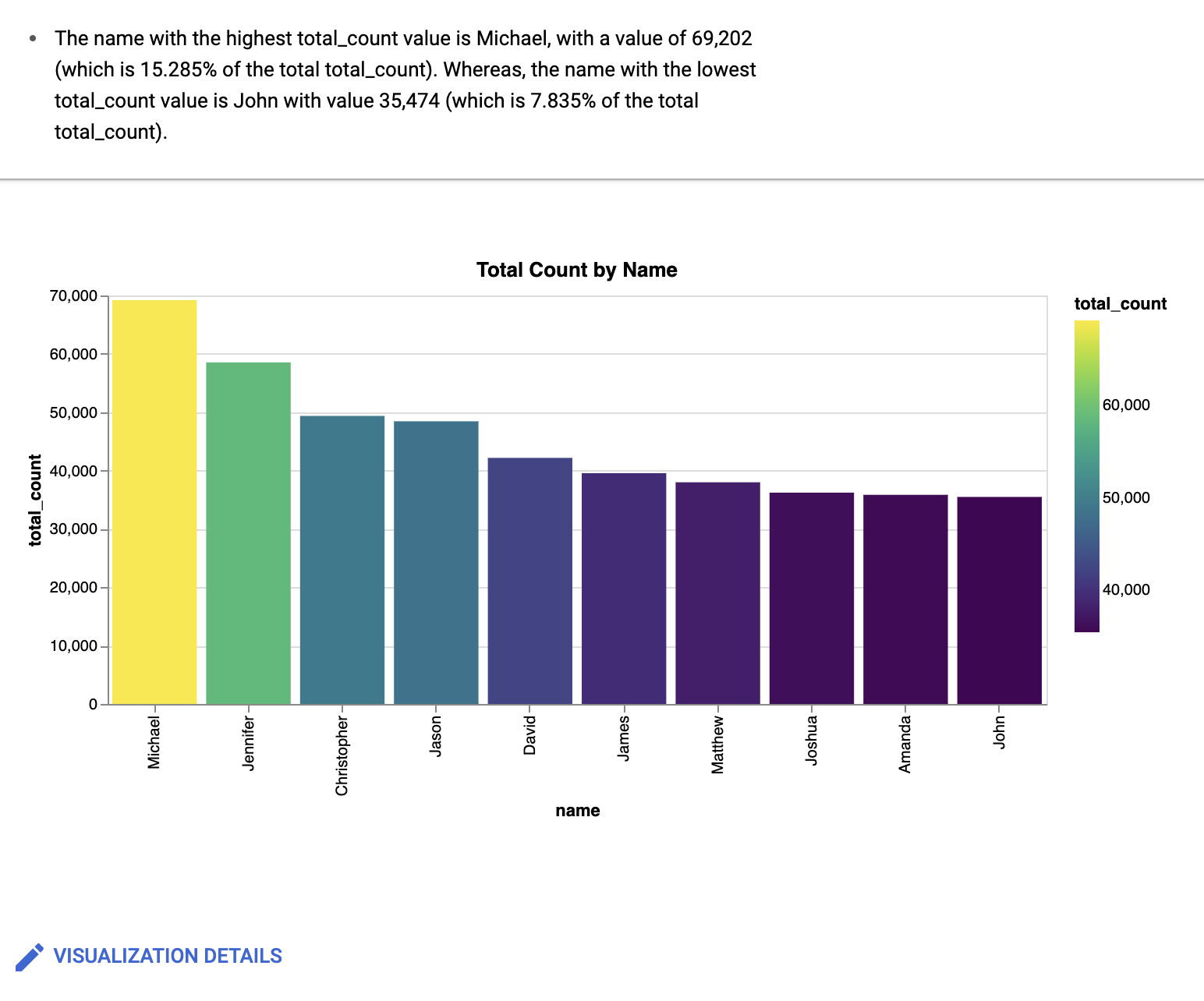
Opcional: Para realizar más cambios, haz clic en Editar.
Aparecerá el panel Editar visualización. Puedes editar detalles como el título del gráfico, el nombre del eje X y el nombre del eje Y. Además, si haces clic en la pestaña Editor de JSON, puedes editar directamente el gráfico según los valores JSON.
Trabaja con un asistente de Gemini
Puedes usar una experiencia de chat potenciada por Gemini para trabajar con el lienzo de datos de BigQuery. El asistente de chat puede crear nodos según tus solicitudes, ejecutar consultas y crear visualizaciones. Puedes elegir las tablas con las que trabajará el asistente y agregar instrucciones para dirigir su comportamiento. El asistente funciona con lienzos de datos nuevos o existentes.
Para trabajar con el asistente de Gemini, haz lo siguiente:
- Para abrir el asistente, en el lienzo de datos, haz clic en spark Abrir asistente del lienzo de datos.
En el campo Haz una pregunta sobre los datos, ingresa una instrucción en lenguaje natural, por ejemplo, una de las siguientes:
Show me interesting statistics of my data.Make a chart based on my data, sorted high to low.I want to see sample data from my table.
La respuesta incluye uno o más nodos según la solicitud. Por ejemplo, si le pides al asistente que cree un gráfico de tus datos, este creará un nodo de visualización en el lienzo de datos.
Cuando haces clic en el campo Haz una pregunta sobre los datos, también puedes hacer lo siguiente:
- Para agregar datos, haz clic en Configuración.
- Para agregar instrucciones, haz clic en Configuración.
Para seguir trabajando con el asistente, agrega instrucciones adicionales en lenguaje natural.
Puedes seguir creando instrucciones en lenguaje natural mientras trabajas con tu lienzo de datos.
Agregar datos
Cuando trabajas con la interfaz de chat de Gemini, puedes agregar datos para que el asistente sepa a qué conjunto de datos debe hacer referencia. El asistente te pide que selecciones una tabla antes de ejecutar cualquier instrucción. Cuando buscas datos en el asistente, puedes limitar el alcance de los datos en los que se puede realizar la búsqueda a todos los proyectos, los proyectos destacados o tu proyecto actual. También puedes decidir si quieres incluir conjuntos de datos públicos en tu búsqueda.
Para agregar datos al asistente de Gemini, haz lo siguiente:
- Para abrir el asistente, en el lienzo de datos, haz clic en spark Abrir asistente del lienzo de datos.
- Haz clic en Configuración y, luego, en Agregar datos.
- Opcional: Para expandir los resultados de la búsqueda y que incluyan conjuntos de datos públicos, haz clic en el botón de activación Conjuntos de datos públicos para activarlo.
- Opcional: Para cambiar el alcance de los resultados de la búsqueda a diferentes proyectos, selecciona la opción de proyecto adecuada en el menú Alcance.
- Selecciona la casilla de verificación de cada una de las tablas que deseas agregar al asistente.
- Para buscar tablas que no sugiere el asistente, haz clic en Buscar tablas.
- En el campo de instrucción de lenguaje natural, ingresa una instrucción que describa la tabla que buscas y, luego, presiona Intro.
- Selecciona la casilla de verificación de cada una de las tablas que quieras agregar al asistente y, luego, haz clic en Aceptar.
- Cierra el panel Configuración del asistente de Canvas.
El asistente basa su análisis en los datos que elijas.
Agregar instrucciones
Cuando trabajas con la interfaz de chat de Gemini, puedes agregar instrucciones para que el asistente sepa cómo comportarse. Estas instrucciones se aplican a todas las instrucciones dentro del lienzo de datos. Estos son algunos ejemplos de instrucciones potenciales:
Visualize trends over time.Chart colors: Red (negative), Green (positive)Domain: USA
Para agregar instrucciones al asistente, haz lo siguiente:
- Para abrir el asistente, en el lienzo de datos, haz clic en spark Abrir asistente del lienzo de datos.
- Haz clic en Configuración.
- En el campo Instrucciones, agrega una lista de instrucciones para el asistente y, luego, cierra el panel Configuración del asistente de Canvas.
El asistente recuerda las instrucciones y las aplica a las indicaciones futuras.
Prácticas recomendadas para el asistente de Gemini
Para obtener los mejores resultados cuando trabajes con el asistente del lienzo de datos de BigQuery, sigue estas prácticas recomendadas:
Sé específico y claro. Indica claramente lo que deseas calcular, analizar o visualizar. Por ejemplo, en lugar de
Analyze trip data, diCalculate the average trip duration for trips starting in council district eight.Garantiza un contexto de datos preciso. El asistente solo puede trabajar con los datos que le proporciones. Asegúrate de que todas las tablas y columnas pertinentes se hayan agregado al lienzo.
Comienza con algo simple y, luego, haz iteraciones. Comienza con una pregunta sencilla para asegurarte de que el asistente comprenda la estructura y los datos básicos. Por ejemplo, primero di
Show total trips byy, luego,subscriber_typeShow total trips by.subscriber_typeand break down the result bycouncil_districtDesglosa las preguntas complejas. Para los procesos de varios pasos, considera redactar tu instrucción de forma clara con partes distintas o usar instrucciones separadas para cada paso principal. Por ejemplo, di
First, find the top five busiest stations by trip count. Second, calculate the average trip duration for trips starting from only those top five stations.Indica claramente los cálculos. Especifica el cálculo elegido, como
SUM,MAXoAVERAGE. Por ejemplo, diFind the.MAXtrip duration perbike_idUsa las instrucciones del sistema para el contexto y las preferencias persistentes. Usa instrucciones del sistema para indicar reglas de información y preferencias que se apliquen a todas las instrucciones.
Revisa el lienzo. Siempre revisa los nodos generados para verificar que la lógica se alinee con tu solicitud y que los resultados sean precisos.
Experimento. Prueba diferentes formas de expresar tus solicitudes, niveles de detalle y estructuras de instrucciones para saber cómo responde el asistente a tus necesidades específicas de datos y análisis.
Nombres de columnas de referencia. Siempre que sea posible, usa los nombres de columna reales de los datos seleccionados. Por ejemplo, en lugar de
Show trips by subscriber type, diShow the count of trips grouped by.subscriber_typeandstart_station_name
Ejemplo de flujo de trabajo: Trabaja con un asistente de Gemini
En este ejemplo, usarás instrucciones de lenguaje natural con el asistente de Gemini para encontrar, consultar y visualizar datos.
En la consola de Google Cloud , ve a la página BigQuery.
En el editor de consultas, junto a Consulta en SQL, haz clic en Crear y, luego, en Lienzo de datos.
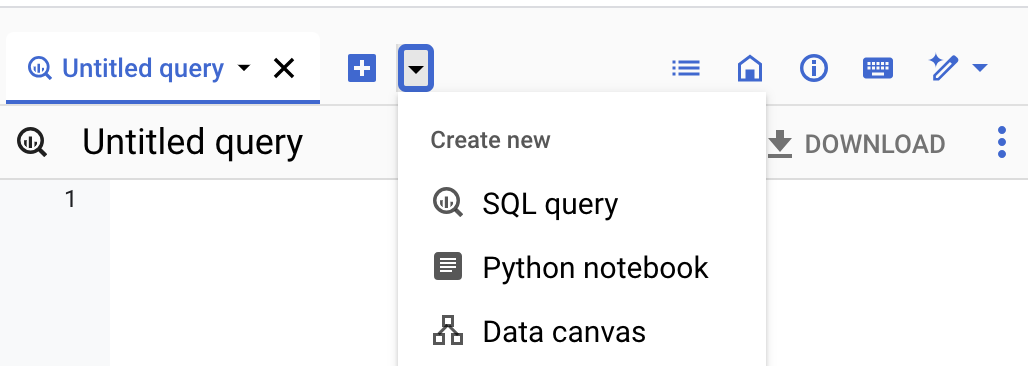
Haz clic en Buscar datos.
Haz clic en filter_list Editar filtros de búsqueda y, luego, en el panel Filtro de búsqueda, haz clic en el botón de activación Conjuntos de datos públicos de BigQuery para activarlo.
En el campo de instrucción de lenguaje natural, ingresa la siguiente instrucción en lenguaje natural:
bikeshareEl lienzo de datos de BigQuery genera una lista de tablas potenciales en función de los metadatos del catálogo universal de Dataplex. Puedes seleccionar varias tablas.
Selecciona la tabla
bigquery-public-data.austin_bikeshare.bikeshare_stationsybigquery-public-data.austin_bikeshare.bikeshare_trips, y, luego, haz clic en Agregar al lienzo.Se agrega un nodo de tabla para cada una de las tablas seleccionadas al lienzo de datos de BigQuery. Para ver la información del esquema, los detalles de la tabla o una vista previa de los datos, selecciona las distintas pestañas del nodo de la tabla.
Para abrir el asistente, en el lienzo de datos, haz clic en spark Abrir asistente del lienzo de datos.
Haz clic en Configuración.
En el campo Instrucciones, agrega las siguientes instrucciones para el asistente:
Tasks: - Visualize findings with charts - Show many charts per question - Make sure to cover each part via a separate line of reasoningCierra el panel Configuración del asistente de Canvas.
En el campo Haz una pregunta sobre los datos, ingresa la siguiente instrucción en lenguaje natural:
Show the number of trips by council district and subscriber typePuedes seguir ingresando instrucciones en el campo Haz una pregunta sobre los datos. Escribe la siguiente instrucción de lenguaje natural:
What are most popular stations among the top 5 subscriber typesIngresa la instrucción final:
What station is least used to start and end a tripUna vez que hayas realizado todas las preguntas pertinentes, tu lienzo se completará con los nodos de consulta y visualización pertinentes según las indicaciones y las instrucciones que le hayas dado al asistente. Sigue ingresando instrucciones o modificando las existentes para obtener los resultados que buscas.
Cómo ver todos los lienzos de datos
Para ver una lista de todos los lienzos de datos de tu proyecto, haz lo siguiente:
En la consola de Google Cloud , ve a la página BigQuery.
En el panel de la izquierda, haz clic en Explorar:

Si no ves el panel izquierdo, haz clic en Expandir panel izquierdo para abrirlo.
En el panel Explorador, haz clic en Ver acciones junto a Lienzos de datos y, luego, realiza una de las siguientes acciones:
- Para abrir la lista en la pestaña actual, haz clic en Mostrar todo.
- Para abrir la lista en una pestaña nueva, haz clic en Mostrar todo en > Pestaña nueva.
- Para abrir la lista en una pestaña dividida, haz clic en Mostrar todo en > Pestaña dividida.
Cómo ver los metadatos del lienzo de datos
Para ver los metadatos del lienzo de datos, haz lo siguiente:
En la consola de Google Cloud , ve a la página BigQuery.
En el panel de la izquierda, haz clic en Explorar:

En el panel Explorador, expande tu proyecto y haz clic en Lienzos de datos.
Haz clic en el nombre del lienzo de datos del que deseas ver los metadatos.
Haz clic en
 Detalles para ver información sobre el lienzo de datos, como la región que usa y la fecha en la que se modificó por última vez.
Detalles para ver información sobre el lienzo de datos, como la región que usa y la fecha en la que se modificó por última vez.
Trabaja con versiones del lienzo de datos
Puedes crear un lienzo de datos dentro o fuera de un repositorio. El control de versiones del lienzo de datos se maneja de manera diferente según la ubicación del lienzo de datos.
Control de versiones del lienzo de datos en repositorios
Los repositorios son repositorios de Git que residen en BigQuery o con un proveedor externo. Puedes usar espacios de trabajo en repositorios para realizar el control de versión en los lienzos de datos. Para obtener más información, consulta Cómo control de versión con un archivo.
Control de versiones del lienzo de datos fuera de los repositorios
Puedes ver, comparar y restablecer versiones de un lienzo de datos.
Cómo ver y comparar versiones del lienzo de datos
Para ver diferentes versiones de un lienzo de datos y compararlas con la versión actual, haz lo siguiente:
En la consola de Google Cloud , ve a la página BigQuery.
En el panel de la izquierda, haz clic en Explorar:

En el panel Explorador, expande tu proyecto y haz clic en Lienzos de datos.
Haz clic en el nombre del lienzo de datos del que deseas ver el historial de versiones.
Haz clic en Historial de versiones para ver una lista de las versiones del lienzo de datos en orden descendente por fecha.
Haz clic en Ver acciones junto a la versión de un lienzo de datos y, luego, en Comparar. Se abrirá el panel de comparación y se comparará la versión del lienzo de datos que seleccionaste con la versión actual del lienzo de datos.
Opcional: Para comparar las versiones intercaladas en lugar de en paneles separados, haz clic en Comparar y, luego, en Intercalado.
Cómo restablecer una versión de un lienzo de datos
Restablecer desde el panel de comparación te permite comparar la versión anterior del lienzo de datos con la versión actual antes de decidir si restablecerla.
En el panel de la izquierda, haz clic en Explorar:

En el panel Explorador, expande tu proyecto y haz clic en Lienzos de datos.
Haz clic en el nombre del lienzo de datos del que deseas restablecer una versión anterior.
Haz clic en Historial de versiones.
Haz clic en Ver acciones junto a la versión del lienzo de datos que quieres restablecer y, luego, en Comparar.
Se abrirá el panel de comparación y se comparará la versión del lienzo de datos que seleccionaste con la versión más reciente del lienzo de datos.
Para restablecer la versión anterior del lienzo de datos después de la comparación, haz clic en Restablecer.
Haz clic en Confirmar.
Administra metadatos en Dataplex Universal Catalog
Dataplex Universal Catalog te permite ver y administrar los metadatos de los lienzos de datos. Los lienzos de datos están disponibles en Dataplex Universal Catalog de forma predeterminada, sin configuración adicional.
Puedes usar Dataplex Universal Catalog para administrar lienzos de datos en todas las ubicaciones de BigQuery. La administración de los lienzos de datos en Dataplex Universal Catalog está sujeta a las cuotas y los límites de Dataplex Universal Catalog y a los precios de Dataplex Universal Catalog.
Dataplex Universal Catalog recupera automáticamente los siguientes metadatos de los lienzos de datos:
- Nombre del recurso de datos
- Recurso de datos principal
- Ubicación del recurso de datos
- Tipo de recurso de datos
- Proyecto Google Cloud correspondiente
Dataplex Universal Catalog registra los lienzos de datos como entradas con los siguientes valores de entrada:
- Grupo de entrada del sistema
- El grupo de entrada del sistema para los lienzos de datos es
@dataform. Para ver los detalles de las entradas del lienzo de datos en Dataplex Universal Catalog, debes ver el grupo de entradas del sistemadataform. Si deseas obtener instrucciones para ver una lista de todas las entradas de un grupo de entradas, consulta Cómo ver los detalles de un grupo de entradas en la documentación de Dataplex Universal Catalog. - Tipo de entrada del sistema
- El tipo de entrada del sistema para los lienzos de datos es
dataform-code-asset. Para ver los detalles de los lienzos de datos, debes ver el tipo de entrada del sistemadataform-code-asset, filtrar los resultados con un filtro basado en aspectos y establecer el campotypedentro del aspectodataform-code-assetenDATA_CANVAS. Luego, selecciona una entrada del lienzo de datos seleccionado. Para obtener instrucciones sobre cómo ver los detalles de un tipo de entrada seleccionado, consulta Cómo ver los detalles de un tipo de entrada en la documentación de Dataplex Universal Catalog. Para obtener instrucciones sobre cómo ver los detalles de una entrada seleccionada, consulta Cómo ver los detalles de una entrada en la documentación de Dataplex Universal Catalog. - Tipo de aspecto del sistema
- El tipo de aspecto del sistema para los lienzos de datos es
dataform-code-asset. Para proporcionar contexto adicional a los lienzos de datos en Dataplex Universal Catalog anotando las entradas de los lienzos de datos con aspectos, consulta el tipo de aspectodataform-code-asset, filtra los resultados con un filtro basado en aspectos y establece el campotypedentro del aspectodataform-code-assetenDATA_CANVAS. Si deseas obtener instrucciones para anotar entradas con aspectos, consulta Administra aspectos y enriquece los metadatos en la documentación de Dataplex Universal Catalog. - Tipo
- El tipo de lienzos de datos es
DATA_CANVAS. Este tipo te permite filtrar los lienzos de datos en el tipo de entrada del sistemadataform-code-assety el tipo de aspectodataform-code-assetcon la consultaaspect:dataplex-types.global.dataform-code-asset.type=DATA_CANVASen un filtro basado en aspectos.
Para obtener instrucciones sobre cómo buscar recursos en Dataplex Universal Catalog, consulta Cómo buscar recursos de datos en Dataplex Universal Catalog en la documentación de Dataplex Universal Catalog.
Precios
Para obtener detalles sobre los precios de esta función, consulta la Descripción general de los precios de Gemini en BigQuery.
Cuotas y límites
Para obtener información sobre las cuotas y los límites de esta función, consulta Cuotas para Gemini en BigQuery.
Ubicaciones
Puedes usar el lienzo de datos de BigQuery en todas las ubicaciones de BigQuery. Gemini en BigQuery opera a nivel global, por lo que no puedes restringir el procesamiento de datos a una región específica. Para obtener más información sobre las ubicaciones en las que Gemini in BigQuery procesa datos, consulta Ubicaciones de servicio de Gemini.
Proporcionar comentarios
Para ayudar a mejorar las sugerencias de lienzo de datos de BigQuery, envía comentarios a Google. Para enviar comentarios, haz lo siguiente:
En la barra de herramientas de la consola de Google Cloud , haz clic en Enviar comentarios.
Opcional: Para copiar la información del DAG JSON y proporcionar contexto adicional a tus comentarios, haz clic en Copiar.
Para completar el formulario y enviar comentarios, haz clic en formulario.
La configuración de uso compartido de datos se aplica a todo el proyecto y solo puede establecerla un administrador de proyecto con los permisos serviceusage.services.enable y serviceusage.services.list de IAM. Para obtener más información sobre el uso de datos en el programa de Verificador de confianza, consulta Gemini en el programa de Verificador de confianza de Google Cloud .
Para enviar comentarios directos sobre esta función, también puedes comunicarte con datacanvas-feedback@google.com.
¿Qué sigue?
Obtén más información para crear notebooks.
Aprende a generar consultas en lenguaje natural sobre tus datos con las estadísticas de datos.

